 |

Deze tutorial is auteursrechtelijk beschermd door Linette, alle rechten voorbehouden.
Elke verspreiding, zonder voorafgaande schriftelijke toestemming is geheel verboden.
Elke gelijkenis met een andere tutorial is puur toeval.
Deze les is geschreven in PaintShop Pro 2019 op 19-11-2022.
Ik heb de persoonlijke toestemming van Linette om haar lessen te vertalen uit het Frans.
Wil je deze vertaling linken, dan moet je Linette daarvoor persoonlijk toestemming om vragen!!!
Ik ben alleen maar de vertaler, de auteursrechten liggen volledig bij Linette.
Merci beaucoup Linette, que je pouvez traduire vos leçons en Néerlandais
Claudia.
Materialen :
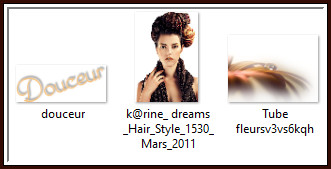
Filters :
Simple - Blintz, Diamonds, Left Right Wrap, Top Bottom Wrap en Quick Tile.
Kleurenpallet :
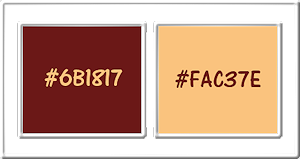
1ste kleur = #6B1817
2de kleur = #FAC37E
Wanneer je met eigen kleuren werkt speel dan met de mengmodus en/of dekking naar eigen inzicht.
Klik op onderstaande banner om naar de originele les te gaan :

OPGELET !!! Naargelang de gebruikte kleuren, kunnen de Mengmodus en de Laagdekking verschillen. |

Ga naar het Kleurenpallet en zet de Voorgrondkleur op de 1ste kleur en de Achtergrondkleur op de 2de kleur.
Klik met de muis in de Voorgrondkleur en daarna op het tabblad "Verloop".
Maak een Verloop met deze instellingen :
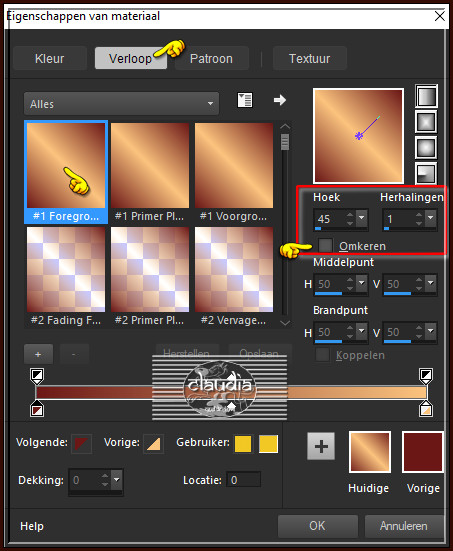

1.
Open een Nieuwe afbeelding van 900 x 600 px, transparant.
Vul de afbeelding met het Verloop.
Lagen - Dupliceren.
Zet de zichtbaarheid van de bovenste laag (= Kopie van Raster 1) uit door op het oogje te klikken in het Lagenpallet.
Activeer de onderste laag (= Raster 1).
Lagen - Eigenschappen : hernoem deze laag "fond".
Effecten - Insteekfilters - Simple - Blintz : pas dit filter 2 x toe.
Effecten - Randeffecten - Accentueren.
Lagen - Dupliceren.
Afbeelding - Formaat wijzigen : 80%, formaat van alle lagen wijzigen niet aangevinkt.
Afbeelding - Vrij roteren :
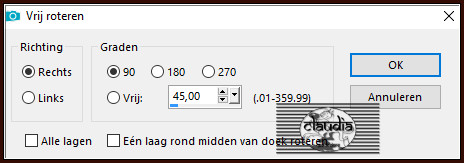
Lagen - Eigenschappen : zet de Mengmodus van deze laag op Vermenigvuldigen.
Effecten - Vervormingseffecten - Poolcoördinaten :
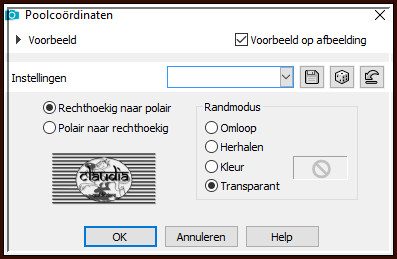
Lagen - Dupliceren.
Afbeelding - Spiegelen - Verticaal spiegelen (= Omdraaien).
Lagen - Samenvoegen - Omlaag samenvoegen.
Lagen - Eigenschappen : hernoem deze laag "Poolcoördinaten".
Het Lagenpallet ziet er nu zo uit :
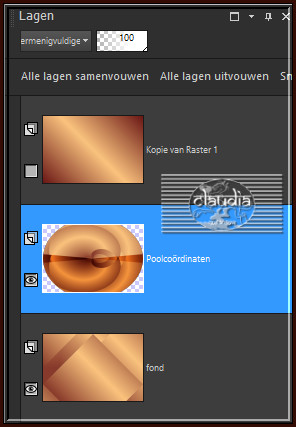

2.
Activeer de bovenste laag in het Lagenpallet (= Kopie van Raster 1).
Zet de zichtbaarheid van deze laag terug open door nogmaals op het oogje te klikken.
Afbeelding - Formaat wijzigen : 80%, formaat van alle lagen wijzigen niet aangevinkt.
Effecten - Insteekfilters - Simple - Diamonds.
Effecten - 3D-Effecten - Slagschaduw :
Verticaal = 3
Horizontaal = 3
Dekking = 40
Vervaging = 4
Kleur = Zwart (#000000)
Herhaal nogmaals de Slagschaduw maar zet nu Verticaal en Horizontaal op -3.
Effecten - Insteekfilters - Simple - Left Right Wrap.
Lagen - Eigenschappen : zet de Mengmodus van deze laag op Vermenigvuldigen.
Het Lagenpallet ziet er nu zo uit :
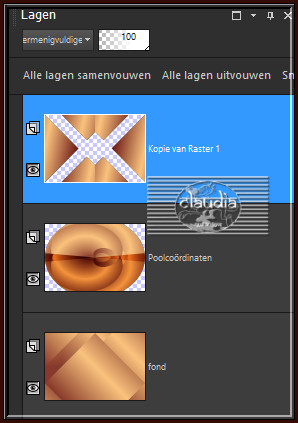

3.
Effecten - Insteekfilters - Simple - Top Bottom Wrap.
Lagen - Dupliceren.
Afbeelding - Formaat wijzigen : 80%, formaat van alle lagen wijzigen niet aangevinkt.
Effecten - 3D-Effecten - Slagschaduw : de instellingen staan goed.
Herhaal nogmaals de Slagschaduw maar zet nu Verticaal en Horizontaal op 3.
Lagen - Samenvoegen - Omlaag samenvoegen.
Het Lagenpallet ziet er nu zo uit :
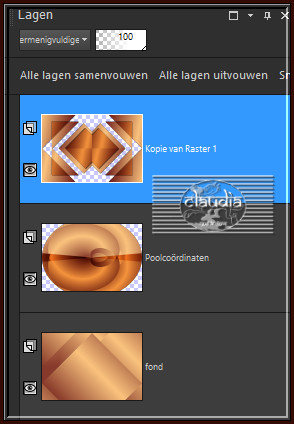

4.
Open uit de materialen de misted tube "Tube fleursv3vs6kqh".
Bewerken - Kopiëren.
Ga terug naar je werkje.
Bewerken - Plakken als nieuwe laag.
Plaats de tube naar links, tegen de rand aan :

Lagen - Dupliceren.
Activeer de originele tube laag er net onder in het Lagenpallet (= Raster 1).
Aanpassen - Vervagen - Gaussiaanse vervaging : Bereik = 20.
Lagen - Eigenschappen : zet de Mengmodus van deze laag op Bleken.
Lagen - Samenvoegen - Alle lagen samenvoegen.
Afbeelding - Randen toevoegen : Symmetrisch aangevinkt
1 px met de 2de kleur
2 px met de 1ste kleur
1 px met de 2de kleur
35 px met de 1ste kleur
Activeer de Toverstaf, Doezelen en Tolerantie op 0.
Ga terug naar je werkje en selecteer de rand van 35 px.
Ga naar het Kleurenpallet en klik met de muis in het Verloop en pas de instellingen aan zoals op het voorbeeld :
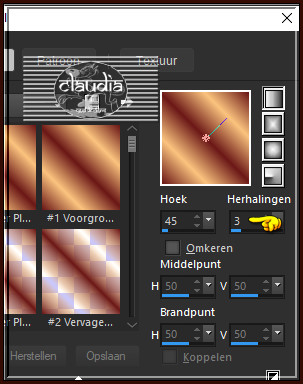
Ga terug naar je werkje en vul de selectie met het nieuwe Verloop.
Effecten - Insteekfilters - Simple - Quick Tile :
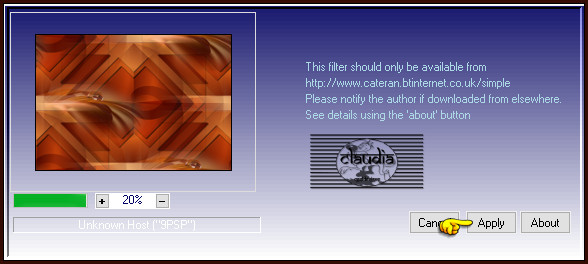
Effecten - Randeffecten - Accentueren.
Selecties - Omkeren.
Effecten - 3D-Effecten - Slagschaduw :
Verticaal = 6
Horizontaal = 6
Dekking = 40
Vervaging = 4
Kleur = Zwart (#000000)
Herhaal nogmaals de Slagschaduw maar zet nu Verticaal en Horizontaal op -6.
Selecties - Niets selecteren.
Open uit de materialen de tube "k@rine_ dreams _Hair_Style_1530_Mars_2011".
Bewerken - Kopiëren.
Ga terug naar je werkje.
Bewerken - Plakken als nieuwe laag.
Afbeelding - Formaat wijzigen : 80%, formaat van alle lagen wijzigen niet aangevinkt.
Aanpassen - Scherpte - Verscherpen.
Plaats de tube naar rechts toe :
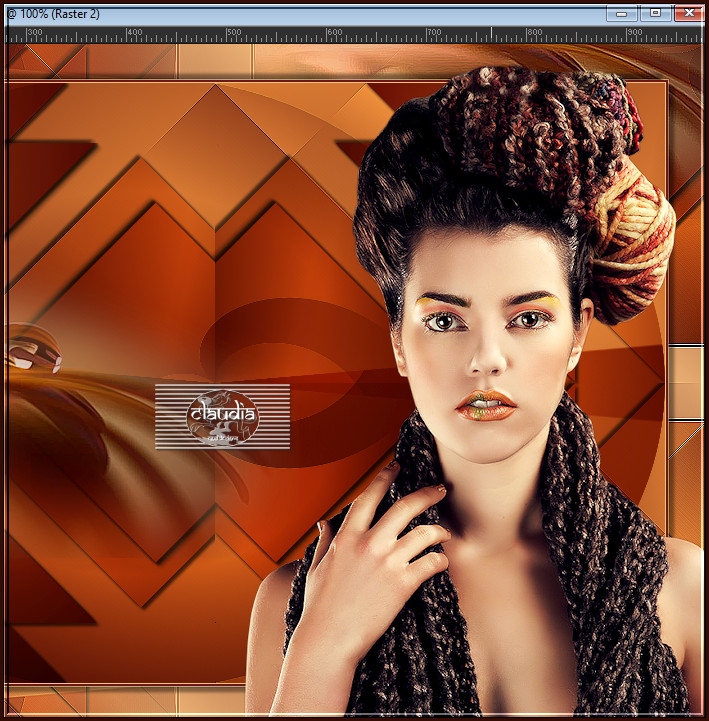
Effecten - 3D-Effecten - Slagschaduw :
Verticaal = 1
Horizontaal = -43
Dekking = 40
Vervaging = 1
Kleur = 1ste kleur
Lagen - Samenvoegen - Alle lagen samenvoegen.
Afbeelding - Randen toevoegen : 2 px met de 2de kleur, Symmetrisch aangevinkt.
Open uit de materialen het WordArt "douceur".
Bewerken - Kopiëren.
Ga terug naar je werkje.
Bewerken - Plakken als nieuwe laag.
Plaats de tekst links boven of naar eigen inzicht :

Lagen - Nieuwe rasterlaag.
Plaats hierop jouw watermerk.
Lagen - Samenvoegen - Alle lagen samenvoegen.
Sla je werkje op als JPEG-formaat en daarmee ben je aan het einde gekomen van deze mooie les van Linette.
© Claudia - November 2022.






